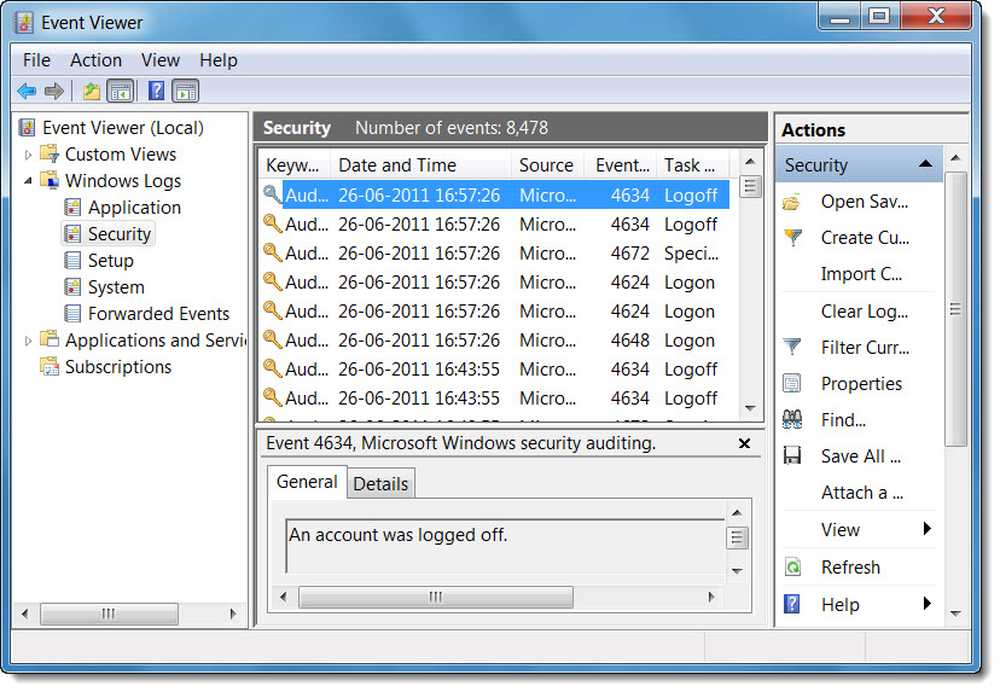Övervaka App Power Usage i Windows 10 Task Manager

Power Usage Windows 10 Task Manager
Den nya funktionen låter dig visa den aktuella strömförbrukningen på en per-app-basis. Förutom att övervaka systemresurserna tar en app upp över tiden. Till exempel använder den disken, processorn och grafikanvändningen på varje app och processer för att beräkna den totala energipåverkan på ditt system.
För att övervaka strömförbrukningen av appar öppnar du helt enkelt uppgiftshanteraren. Högerklicka på Aktivitetsfältet och välj Aktivitetshanteraren eller, slå Windows-tangenten och typ: Aktivitetshanteraren och tryck på Enter. När det lanseras klickar du på fliken Processer och du bör se ett par nya kolumner med etiketten "Elanvändning"Och"Strömförbrukningstrenden”.

De Elanvändning kolumnen visar hur mycket ström appen eller tjänsten ritar i realtid. De Strömförbrukningstrenden kolumn visar mängden ström som en app eller process använder över två minuters inkrement.
Om du inte ser de två nya kolumnerna behöver du bara lägga till dem. För att göra det, högerklicka på någon kolumnrubrik och välj alternativen "Strömförbrukning" och "Strömförbrukningstendens". Självklart kan du flytta kolumnerna i valfri ordning som du föredrar att de visas när du startar uppgiftshanteraren. Och som de andra kolumnerna behöver du bara klicka på dem för att sortera från låg till hög eller hög till låg.

Kom ihåg att det här håller reda på processer såväl som appar och några processer som du inte kan inaktivera. Vanligtvis kommer du att upptäcka att appar som använder sig av makt är vanliga grafiska intensiva misstänkta som spel- och fotoföretagsappar. Men det är ett bra verktyg att ha som du kan hitta något du inte förväntade dig att använda så mycket energi. Då kan du döda den förekommande appen eller använda den sparsamt under hela dagen.
Så, förutom några stora märkbara nya funktioner i Windows 10 1809, kan denna enkla effektövervakningsförmåga hjälpa dig att hantera övergripande batteriprestanda för att hjälpa dig att få datorn genom dagen.
Frågor? Kommentarer? Vänligen använd vårt gratis community diskussionsforum.